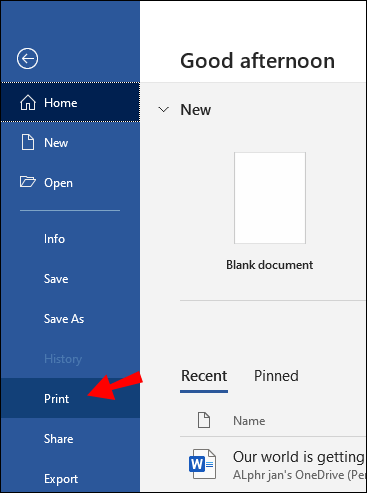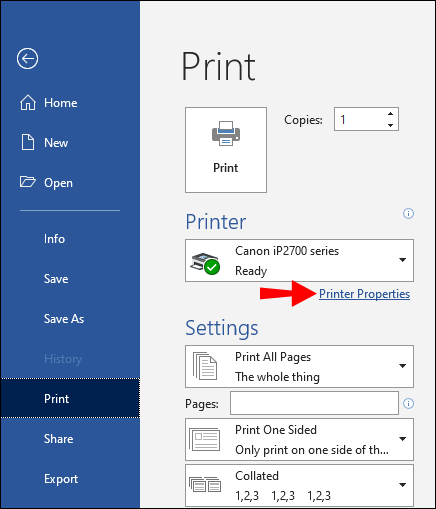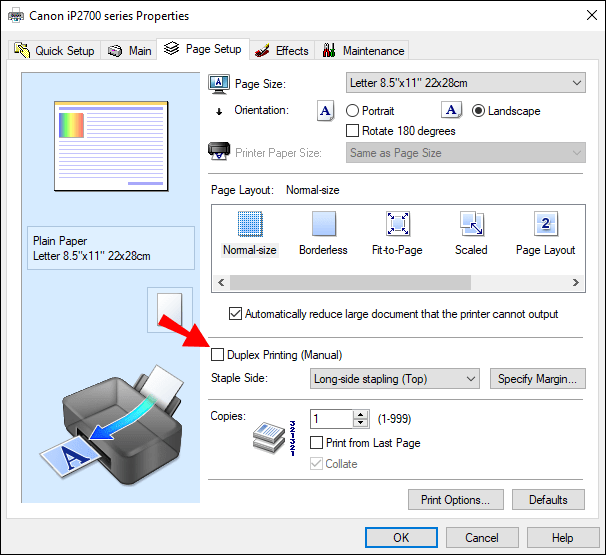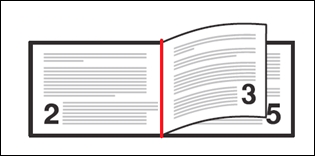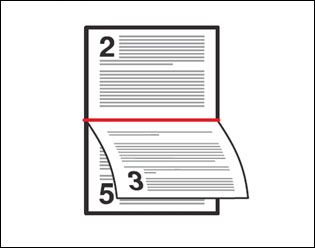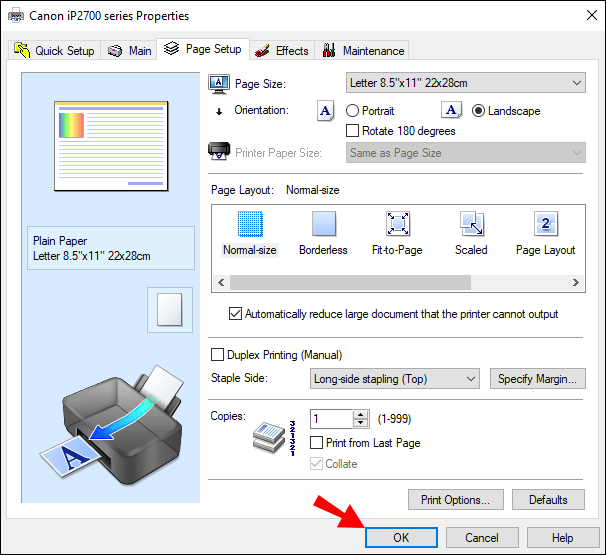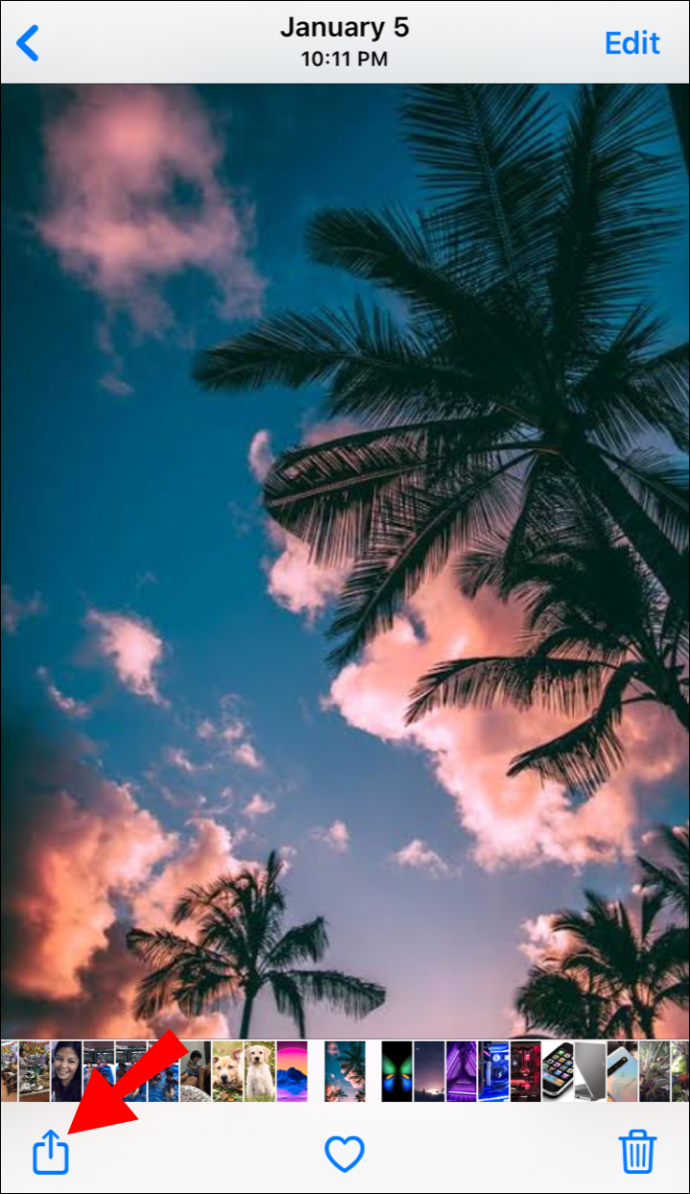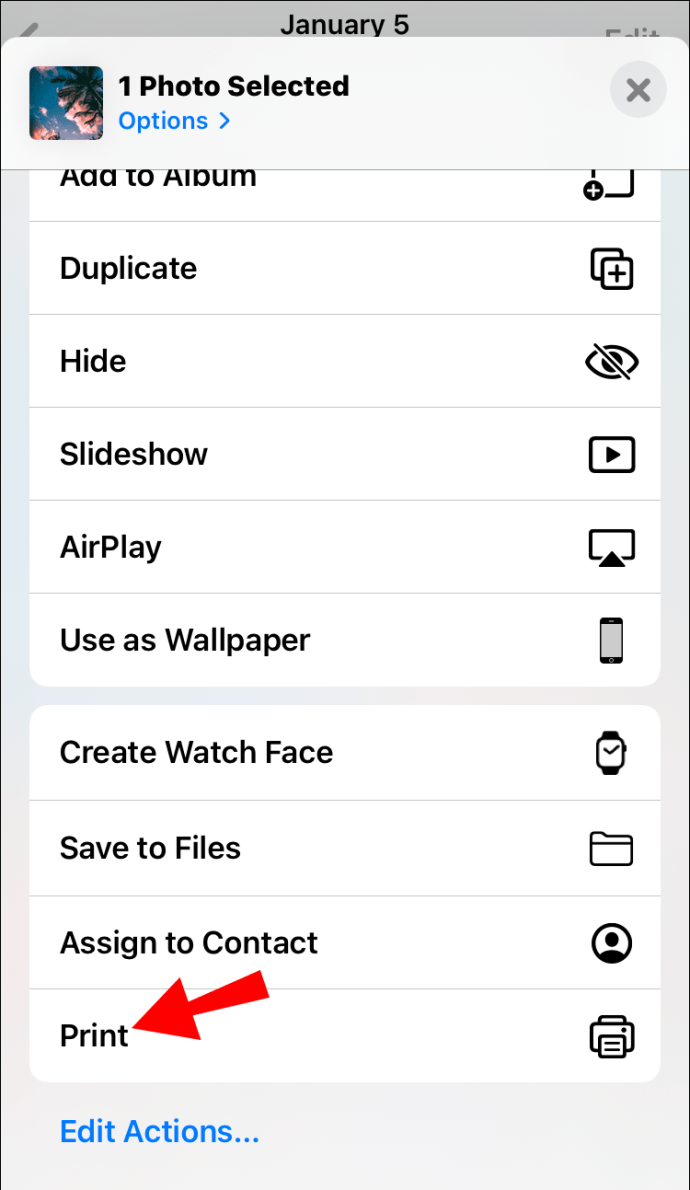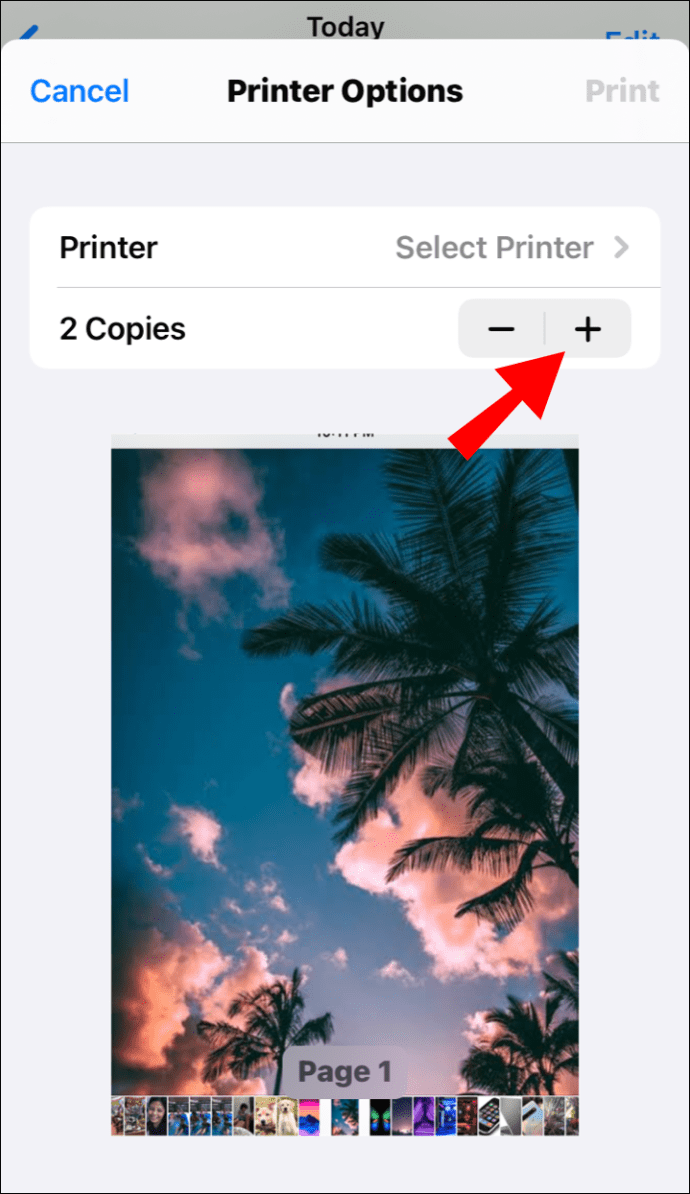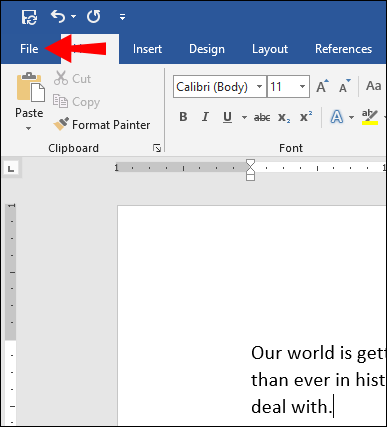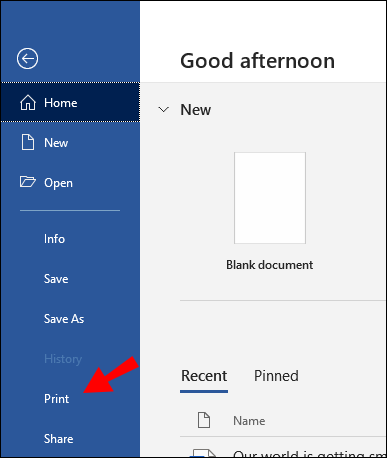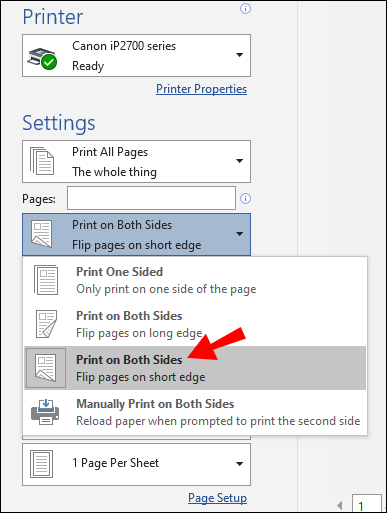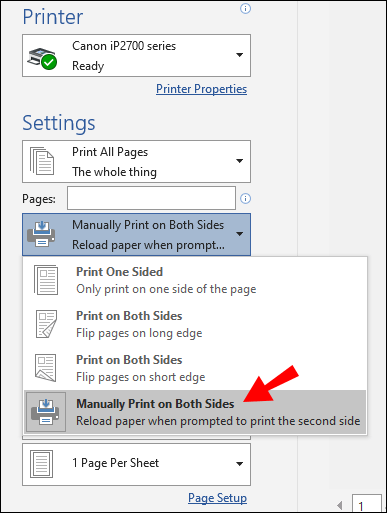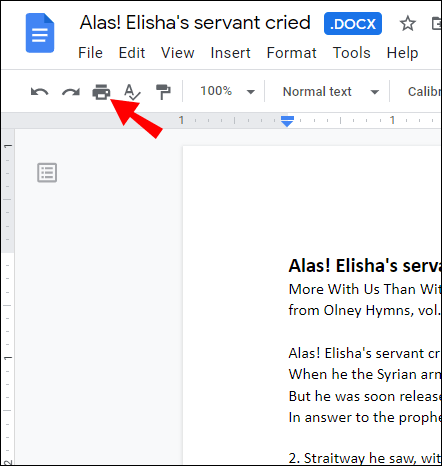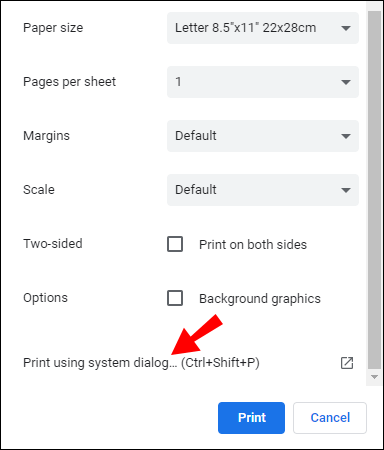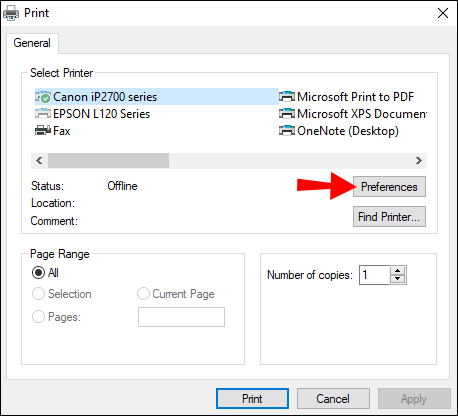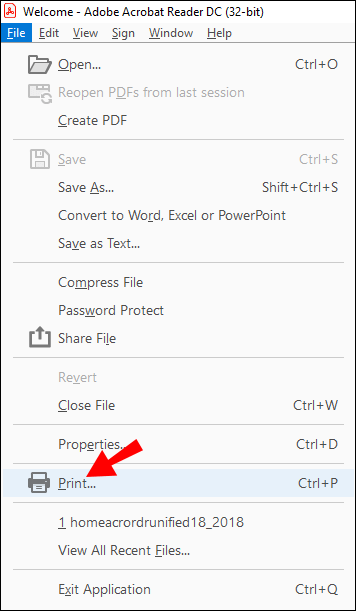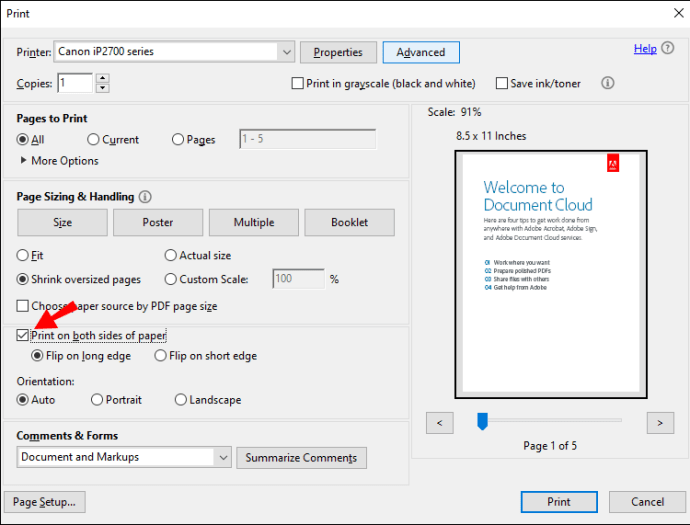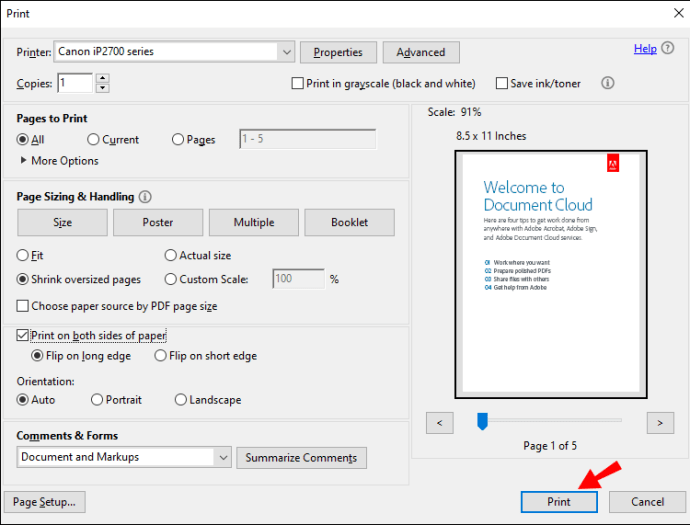Jeśli potrzebujesz papierowych kopii dokumentów i chcesz zmniejszyć ilość używanego papieru, warto wiedzieć, jak drukować dwustronnie.

W tym artykule pokażemy, jak łatwo skonfigurować drukarkę do ręcznego i automatycznego drukowania dwustronnego przy użyciu szerokiej gamy zastosowań.
Jak drukować dwustronnie
Drukowanie dwustronne (znane również jako drukowanie dwustronne) można uzyskać, włączając opcję drukowania dwustronnego przed każdym zadaniem drukowania lub konfigurując drukarkę do domyślnego drukowania w ten sposób.
W systemie Windows, aby drukować dwustronnie dla określonej pracy, wybierz opcję z menu Drukuj (dostępnego tuż przed wysłaniem do druku). Możesz też ustawić opcję Zawsze drukuj dwustronnie w Panelu sterowania lub aplikacji Ustawienia.
Uwaga : Aby dowiedzieć się, czy Twoja drukarka może drukować dwustronnie, skontaktuj się z producentem.
Jak drukować dwustronnie w systemie Windows
W przypadku pojedynczego zadania drukowania dwustronnego:
- Przejdź do dokumentu do wydrukowania, wybierz Plik, a następnie Drukuj.
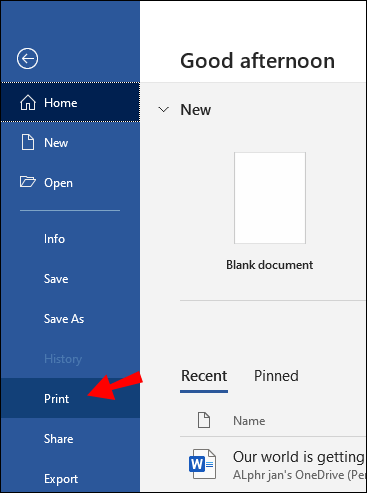
- W menu kliknij Więcej ustawień.
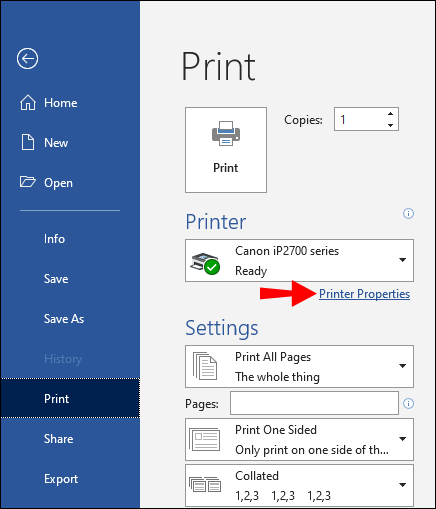
- W wyskakującym oknie wybierz menu rozwijane Druk dwustronny. W zależności od używanej aplikacji, drukarki i systemu operacyjnego Windows mogą być dostępne opcje drukowania ręcznego po obu stronach lub drukowania po obu stronach.
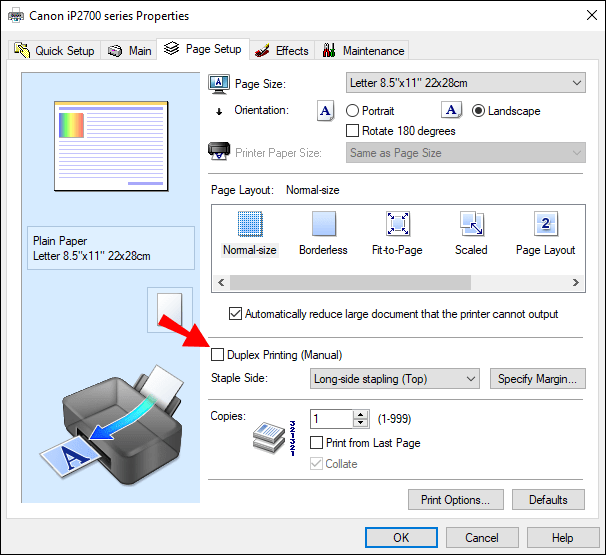
- Jeśli jest dostępna, wybierz jedną z następujących opcji drukowania dwustronnego:
- Odwróć wzdłuż dłuższej krawędzi – strony zostaną wydrukowane do otwarcia jak książka (od lewej do prawej).
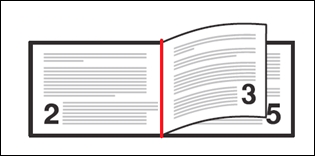
- Odwróć na krótszej krawędzi – strony będą drukowane tak, aby były odwracane jak notatnik.
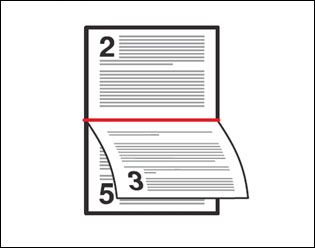
- Odwróć wzdłuż dłuższej krawędzi – strony zostaną wydrukowane do otwarcia jak książka (od lewej do prawej).
- Wybierz OK, a następnie Drukuj.
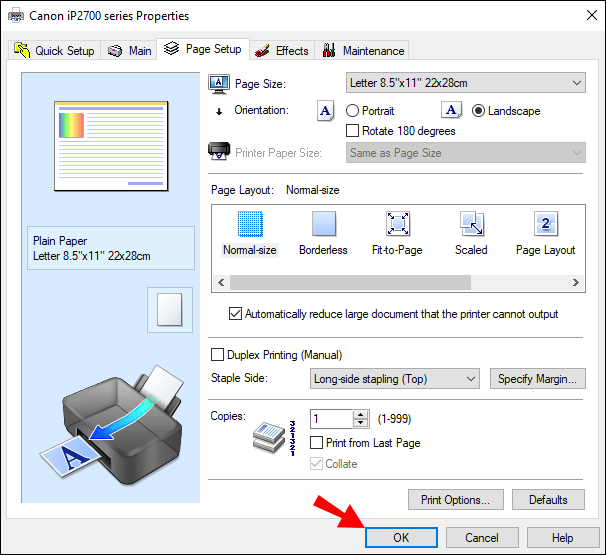
Aby skonfigurować drukowanie dwustronne jako domyślne:
- Wybierz Start, a następnie aplikację Ustawienia.
- Wybierz Urządzenia, następnie Drukarki i skanery, a następnie swoją drukarkę.
- Z rozwijanego menu wybierz Zarządzaj lub Zarządzaj urządzeniem.
- Z lewej kolumny wybierz Preferencje drukowania.
- W oknie dialogowym wybierz opcję Skrót drukowania.
- Jeśli drukarka drukuje automatycznie po obu stronach, wybierz opcję Dwustronne drukowanie dwustronne w oknie dialogowym Skróty drukowania.
- Jeśli musisz fizycznie podać papier do drukowania dwustronnego, kliknij Ustawienia drukowania określone przez użytkownika.
- Kliknij menu rozwijane Drukuj po obu stronach ręcznie, a następnie Odwróć wzdłuż długiej krawędzi lub Odwróć wzdłuż krótkiej krawędzi.
- Wybierz Zastosuj, a następnie Zapisz.
Jak drukować dwustronnie na komputerze Mac
Aby drukować dwustronnie w programie Word na komputerze Mac:
- Wybierz Plik, a następnie Drukuj.
- Wybierz Kopie i strony, a następnie Układ.
- Kliknij Dwustronne, a następnie Długie krawędzie.
- Wybierz Drukuj.
Jak drukować dwustronnie na iPhonie
Aby poniższe instrukcje działały, musisz drukować z aplikacji obsługującej AirPrint i drukować na drukarce obsługującej AirPrint:
- Otwórz plik, dokument, obraz lub wiadomość e-mail, którą chcesz wydrukować.
- Wybierz Udostępnij, a następnie Drukuj. Jeśli opcja drukowania nie jest dostępna, w dolnym rzędzie ikon przesuń palcem od prawej do lewej, aby uzyskać więcej opcji. Aplikacja może nie obsługiwać drukowania, jeśli opcja nie jest dostępna.
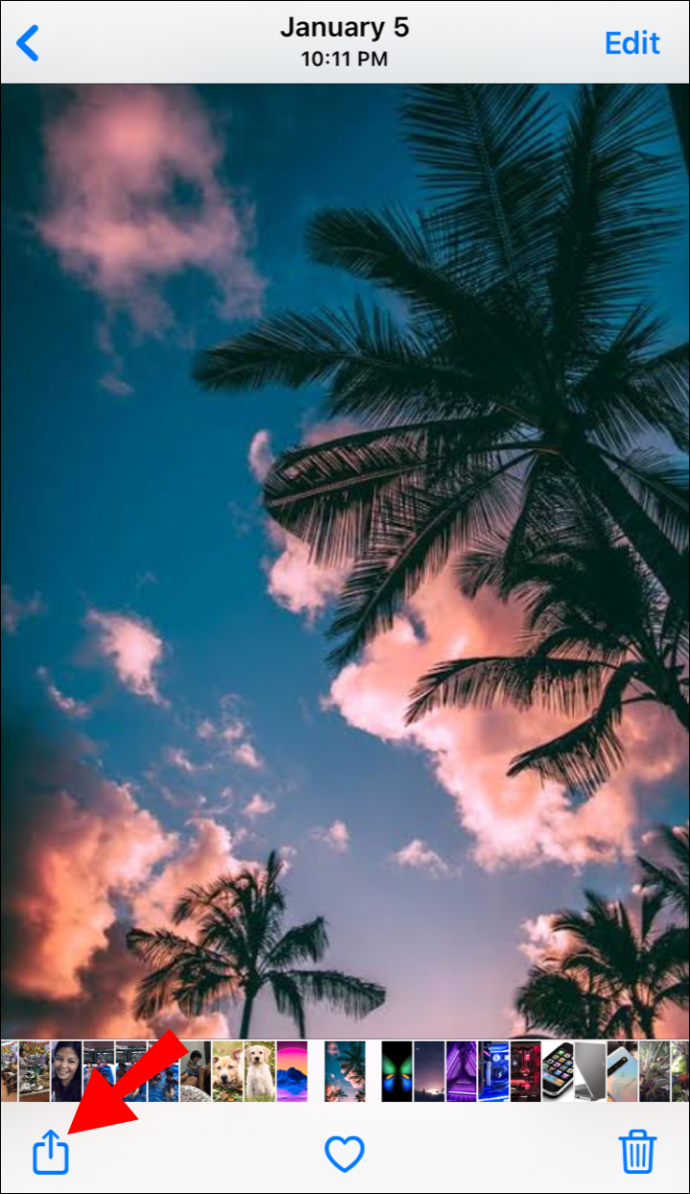
- Na ekranie Opcje drukarki wybierz opcję Wybierz drukarkę.
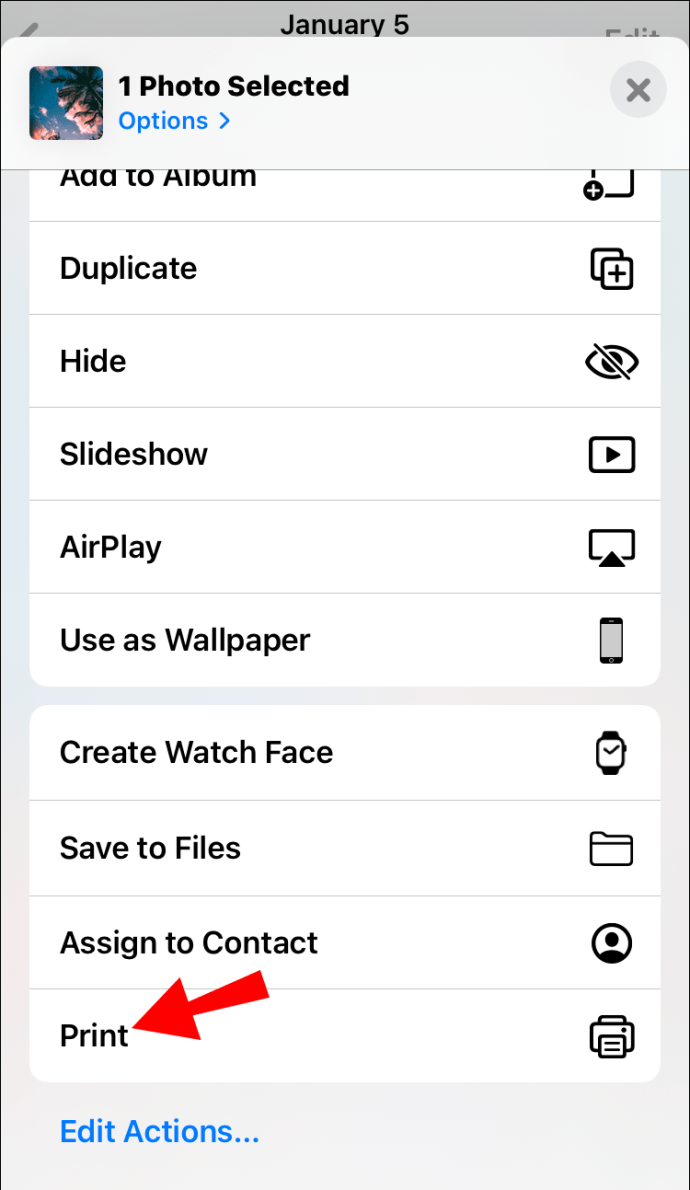
- Wybierz drukarkę.

- Ustaw liczbę kopii do wydrukowania.
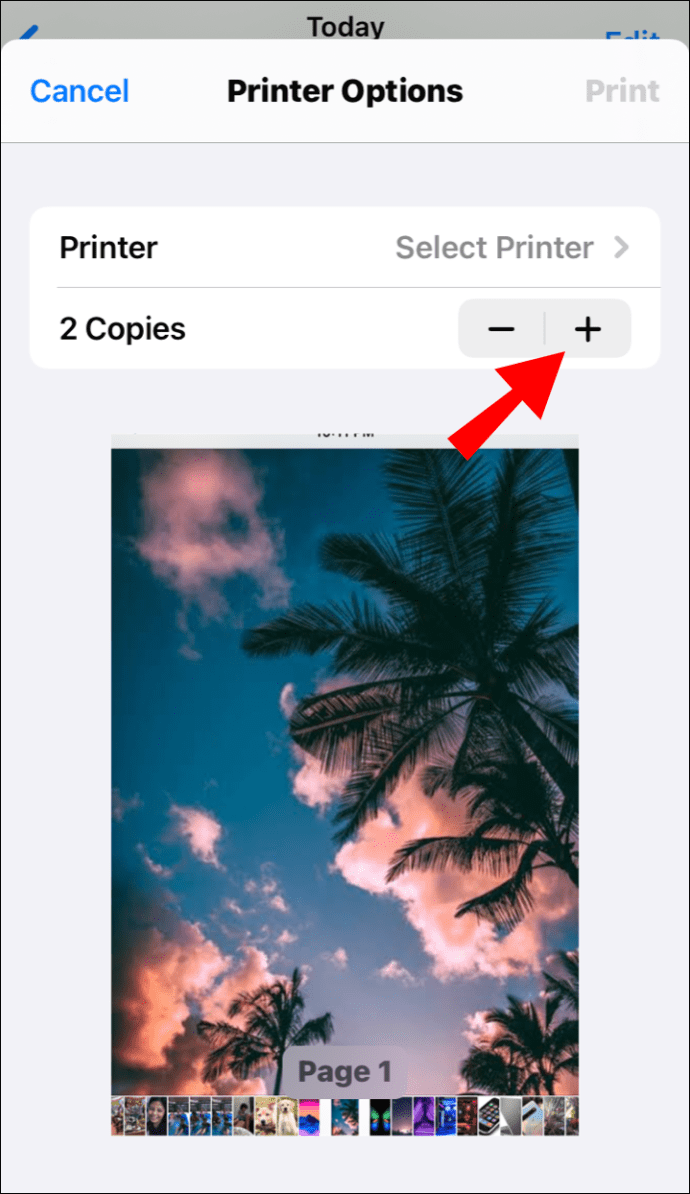
- Wybierz opcję drukowania dwustronnego, a następnie Drukuj.
Jak drukować dwustronnie na Androidzie
Aby drukować dwustronnie z urządzenia z systemem Android:
- Wybierz Menu, następnie Ustawienia, Połączenia, a następnie Więcej ustawień.
- Wybierz opcję Drukowanie połączenia, a następnie sterownik/wtyczkę drukarki.
- Włącz wtyczkę, jeśli nie zostało to wcześniej zrobione.
- W prawym górnym rogu wybierz Więcej.
- Z menu podręcznego wybierz Ustawienia drukarki.
- Zobaczysz teraz opcję dwustronną. Włącz tę funkcję na swoim urządzeniu z Androidem, aktywując suwak.
Jak drukować dwustronnie w programie Word
Aby automatycznie drukować dwustronnie w programie Word:
- Otwórz dokument do wydrukowania, a następnie wybierz Plik.
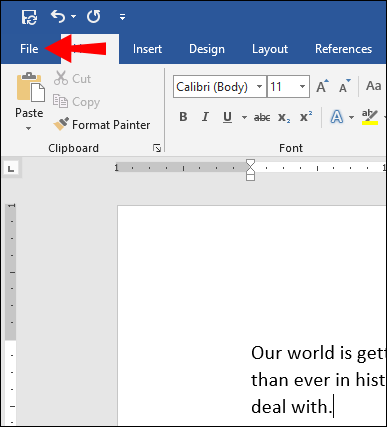
- Z górnego menu wybierz Drukuj.
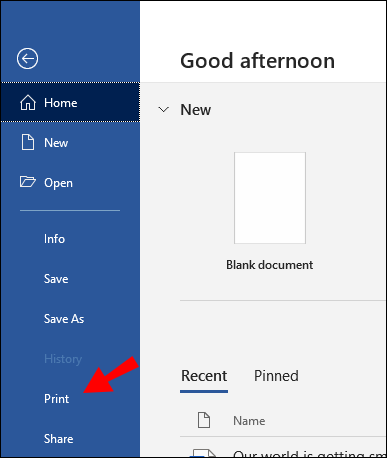
- W Ustawieniach wybierz Drukuj po obu stronach, a następnie Drukuj.
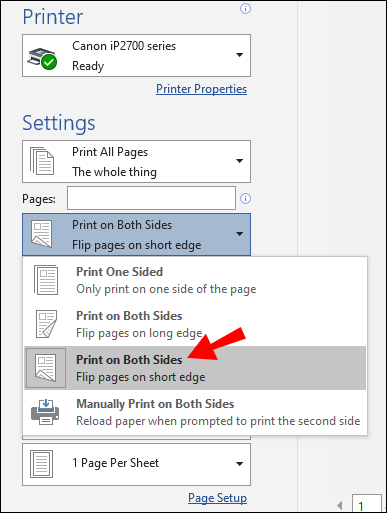
Aby ręcznie drukować dwustronnie za pomocą programu Word:
- Otwórz dokument do wydrukowania, a następnie wybierz Plik, a następnie Drukuj.
- W Ustawieniach wybierz opcję Drukuj ręcznie po obu stronach, a następnie Drukuj.
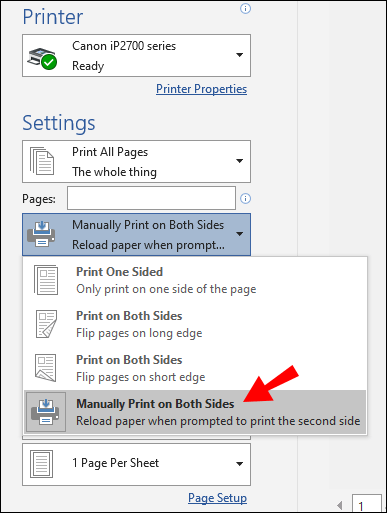
Jak drukować dwustronnie w Dokumentach Google
W przypadku drukowania dwustronnego z Dokumentów Google:
- Przejdź do Dokumentów Google i zaloguj się na swoje konto.
- Uzyskaj dostęp i otwórz dokument do wydrukowania.
- W lewym górnym rogu wybierz Drukuj.
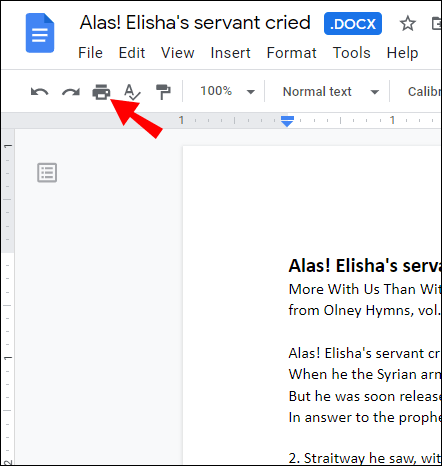
- W podglądzie wybierz opcję Drukuj za pomocą okna dialogowego systemu.
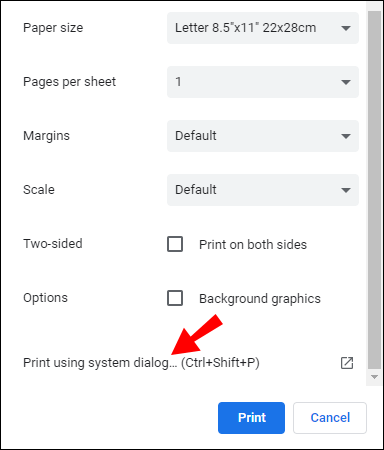
- Z menu opcji drukowania wybierz Właściwości, Ustawienia lub Preferencje.
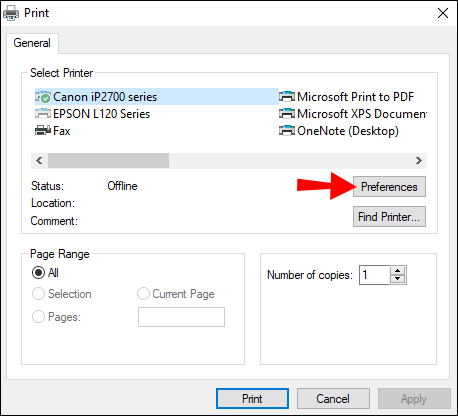
- Wybierz opcję Druk dwustronny, Druk na obu stronach lub Druk dwustronny.

- Wybierz OK, a następnie Drukuj.
- Po wydrukowaniu pierwszej strony umieść arkusz stroną zadrukowaną w dół, krawędzią wiodącą (górną) w podajniku papieru do przodu.
Jak drukować dwustronnie za pomocą pliku PDF
Aby wydrukować dwustronny plik PDF:
- W programie Adobe Acrobat lub Reader wybierz Plik, a następnie Drukuj.
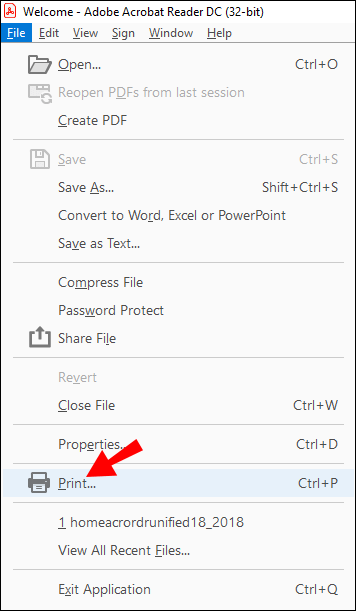
- W oknie dialogowym drukarki wybierz opcję Drukuj na obu stronach papieru.
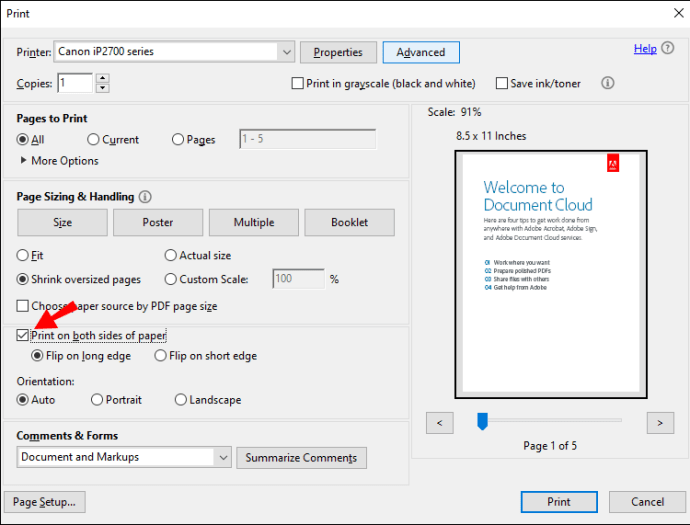
- Następnie wybierz Drukuj.
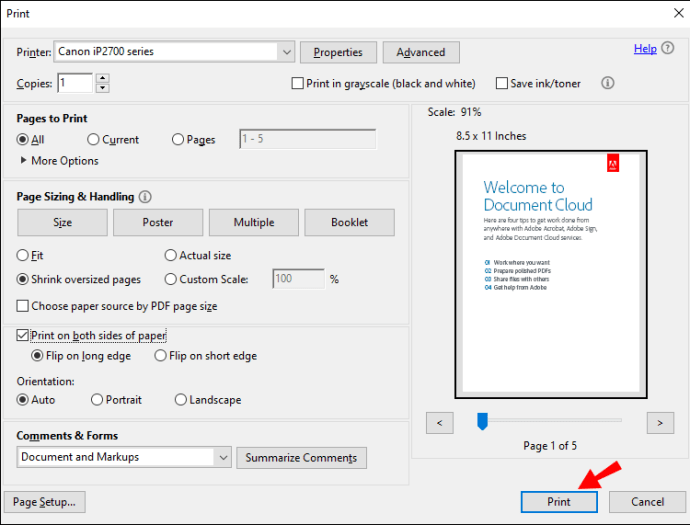
Jak drukować dwustronnie na HP Officejet 3830
W przypadku drukowania dwustronnego na drukarce HP Officejet 3830:
- Otwórz dokument do wydrukowania.
- Wpisz Ctrl + P, aby wyświetlić okno dialogowe Drukuj.
- Z menu rozwijanego wybierz swoją drukarkę.
- W ustawieniach drukowania wybierz opcję Oprawianie wzdłuż dłuższej krawędzi, a następnie Drukuj.
Dodatkowe często zadawane pytania
Jak wyłączyć drukowanie dwustronne?
Poniższe instrukcje, oparte na korzystaniu z drukarki Xerox, dają ogólne pojęcie, jak to osiągnąć. Aby uzyskać szczegółowe instrukcje dotyczące Twojej drukarki, zapoznaj się z jej podręcznikiem użytkownika.
destiny 2 jak zresetować rangę w Tyglu
Aby wyłączyć drukowanie dwustronne na zadanie w systemie Windows:
• Otwórz plik, który chcesz wydrukować.
• Z menu Plik wybierz Drukuj.
• W oknie dialogowym Drukuj wybierz drukarkę, a następnie Preferencje lub Właściwości.
• W menu rozwijanym Drukowanie dwustronne upewnij się, że wybrana jest opcja Drukowanie jednostronne.
• Wybierz Ok, a następnie Ok.
Aby wyłączyć drukowanie dwustronne i zapisać domyślnie:
jak usunąć historię czatów niezgody
1. Otwórz okno Drukarki.
• W systemie Windows 10: Wybierz Start, następnie w polu wyszukiwania wpisz Panel sterowania, a następnie wybierz Urządzenia i drukarki.
• W systemie Windows 8.1: prawym przyciskiem myszy kliknij Start, a następnie wybierz Panel sterowania, a następnie Urządzenia i drukarki.
• W systemie Windows 7: Wybierz Start, a następnie Urządzenia i drukarki.
2. Kliknij prawym przyciskiem ikonę drukarki, a następnie wybierz Preferencje drukowania.
3. W oknie Preferencje drukowania w menu rozwijanym Drukowanie dwustronne upewnij się, że wybrano opcję Drukowanie jednostronne.
4. W lewym dolnym rogu ekranu kliknij Ustawienia Earth Smart.
5. Usuń zaznaczenie pola Druk dwustronny.
• Jeśli drukowanie dwustronne jest wyszarzone, wybierz opcję Ustawienia Earth Smart w lewym dolnym rogu, usuń zaznaczenie opcji Drukowanie dwustronne, a następnie kliknij przycisk OK.
6. Aby zapisać nowe ustawienie, wybierz Zastosuj, a następnie Ok, aby zamknąć okno Drukarki.
• Aby zaktualizować ustawienia domyślne sterownika druku, zapisz swoją pracę w dowolnych otwartych aplikacjach, a następnie uruchom ją ponownie.
Aby wyłączyć drukowanie dwustronne na komputerze Mac:
1. Otwórz dokument do wydrukowania.
2. Z menu Plik wybierz Drukuj.
3. Wybierz drukarkę, a następnie z menu rozwijanego wybierz Funkcje Xerox.
• W edycji tekstu lub Safari kliknij strzałkę, aby rozwinąć okno lub wybierz opcję Pokaż szczegóły, a następnie Funkcje Xerox.
• Lub menu może znajdować się obok nazwy kolejki drukowania.
4. W menu rozwijanym Druk dwustronny sprawdź, czy zaznaczono opcję Druk jednostronny.
• Jeśli opcja drukowania dwustronnego jest niedostępna, wybierz opcję Ustawienia Earth Smart w lewym dolnym rogu, usuń zaznaczenie opcji Drukowanie dwustronne, a następnie OK.
5. Wybierz menu Presets, a następnie Save Current Settings as Preset.
6. Nazwij preset, np. Brak dupleksu.
7. Obok opcji Preset Available For:
• Aby zapisać ustawienie wstępne tylko dla tej kolejki, wybierz opcję Wybierz tylko tę drukarkę. Ustawienie zostanie usunięte, jeśli kolejka zostanie usunięta.
jak skrócić swoją postać robloxa?
• Aby zapisać ustawienie wstępne i użyć go podczas instalacji innej drukarki (nawet jeśli kolejka zostanie usunięta), wybierz opcję Wszystkie drukarki.
8. Wybierz OK, aby zapisać ustawienie, a następnie Drukuj.
Uwaga: Idąc dalej, podczas drukowania z dowolnej aplikacji nowe ustawienie wstępne będzie używane automatycznie.
W jaki sposób drukujesz papier dwustronny?
Gdy konieczne jest ręczne podanie papieru, pierwsza strona musi być skierowana do góry, a górna (przednia krawędź) arkusza do przodu. W przypadku drukowania na drugiej stronie umieść arkusz stroną zadrukowaną w dół, z przednią krawędzią w podajniku papieru do przodu.
Aby drukować na papierze firmowym, umieść arkusz w podajniku nagłówkiem do dołu.
Dlaczego mój komputer nie pozwala mi drukować obustronnie?
Oprócz upewnienia się, że drukarka jest domyślnie ustawiona na drukowanie dwustronne lub że została wybrana z menu przed potwierdzeniem pojedynczego zadania drukowania, jeśli nie drukuje ona dwustronnie, inne typowe problemy związane z tym problemem mogą być następujące:
• Za mało czystego papieru załadowanego do drukarki. Upewnij się, że podajnik papieru jest wystarczająco załadowany, aby umożliwić drukowanie dwustronne bez zakłóceń.
• Nieaktualne oprogramowanie sterownika drukarki. Upewnij się, że masz zainstalowane najnowsze oprogramowanie dla sterowników drukarki. Jeśli ich nie masz, zazwyczaj są one dostępne na oficjalnej stronie producenta.
• Jeśli oprogramowanie sterownika drukarki jest aktualne, przyczyną może być niedawna aktualizacja systemu Windows. Możesz spróbować odinstalować i ponownie zainstalować oprogramowanie, aby sprawdzić, czy to pomoże.
Jeśli problem będzie się powtarzał, nie zapomnij, że producent drukarki będzie miał do dyspozycji dedykowany zespół pomocy technicznej, który pomoże Ci rozwiązać problem, więc rozważ skontaktowanie się z nim.
Dwustronne drukowanie, aby ocalić nasze drzewa
Mimo stale rosnącej potrzeby wymiany dokumentów drogą elektroniczną, nadal konieczne jest ich fizyczne drukowanie. Druk dwustronny to nie tylko genialny pomysł na ratowanie naszych drzew, ale także zmniejszenie o połowę wagi większych drukowanych dokumentów.
Teraz, gdy pokazaliśmy Ci, jak proste jest drukowanie dwustronne, jak często korzystasz z tej funkcji? Którą metodę preferujesz: druk dwustronny czy jednostronny? Daj nam znać w sekcji komentarzy poniżej.